自适应亮度是属于屏幕亮度调节方面的功能,它可以根据用户的实际使用情况去调节屏幕的亮度,那么这个功能怎么开启呢?这里以win10系统为例进行讲解,大家先打开控制面板找到电源选项,然后在卓越性能右侧点击更改计划设置,之后进入更改高级电源设置,就能看到启用自适应亮度,大家点击开启就可以了。
win10自适应亮度怎么开:
点击开始菜单,点击“控制面板”。
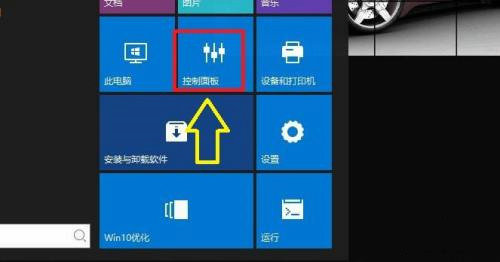
在“控制面板”窗口中,点击“电源选项”。

在“电源选项”窗口中,点击“更改计划设置”。
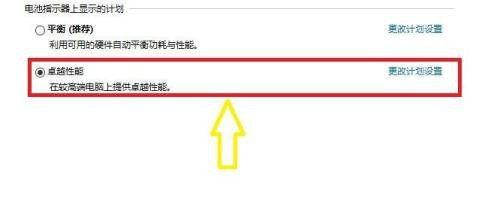
在“更改计划设置”窗口中,点击“更改高级电源设置”。
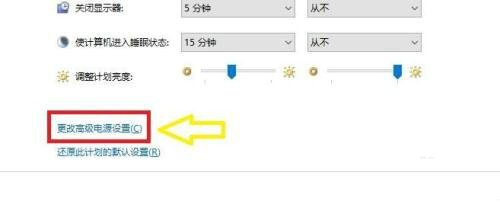
在“更改高级电源设置”窗口中,找到“启用自适应亮度”点击前面“+”。
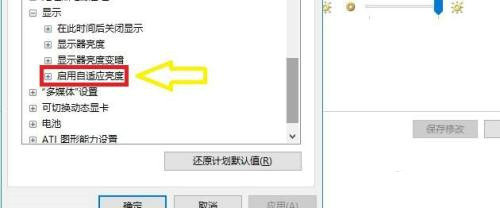
此时,“使用电池”和“接通电源”都处于关闭状态。
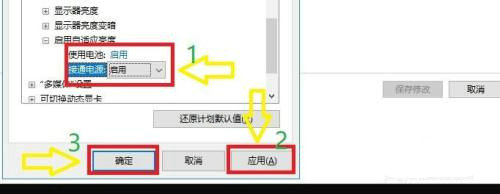
将“使用电池”和“接通电源”更改为“启用”,如图所示,然后点击“应用”,再点击“确定”即可。
以上就是win10自适应亮度怎么开 win10自适应亮度开启教程的全部内容分享了。